¿Cómo agregar rango de fechas y fechas múltiples en formularios de WordPress?
Publicado: 2022-05-09¿Se pregunta cómo agregar un rango de fechas y un selector de fechas múltiples en los formularios de WordPress? Entonces, este artículo es todo lo que necesitas.
Como propietario de un sitio web, es posible que deba dar a sus usuarios la posibilidad de seleccionar el rango de fechas o varias fechas dentro de un formulario de WordPress. Puede hacerlo fácilmente con un complemento de WordPress como Everest Forms.
Entonces, en este artículo de WPEverest, lo guiaremos a través del proceso paso a paso para agregar un rango de fechas y múltiples fechas con Everest Forms. Por lo tanto, ¡sigue leyendo!
¿Por qué agregar rango de fechas y fechas múltiples en formularios de WordPress?
Los formularios de WordPress con un selector de fecha y hora permiten a los usuarios seleccionar una fecha y hora adecuadas dentro de un formulario. De forma predeterminada, estos formularios permiten a los usuarios elegir una sola fecha. Pero, ¿qué sucede si un usuario desea seleccionar un rango de fechas en los formularios de reserva de hotel o elegir varias fechas para las citas, etc.?
Debe permitir que sus usuarios seleccionen un intervalo de fechas preferible o múltiples opciones de fechas en tales casos. Y por eso es necesario integrar un rango de fechas y un selector de fechas múltiples en los formularios de WordPress.
Habiendo dicho eso, es hora de desentrañar el proceso para agregar el rango de fechas de los formularios de WordPress y el selector de fechas múltiples a continuación.
¿Cómo agregar un rango de fechas y varias fechas en los formularios de WordPress?
Crear formularios de WordPress con rango de fechas y funcionalidades de selección de fechas múltiples es muy fácil si sigue las instrucciones paso a paso a continuación.
Paso 1: elija un complemento de creación de formularios de WordPress con un selector de fecha y hora
Antes de pasar a cualquier otra cosa, primero debe elegir un complemento de creación de formularios de WordPress que le permita agregar un calendario de selección de fecha y hora.
Sin embargo, tendrá dificultades para encontrar un complemento de creación de formularios que también le permita agregar un rango de fechas en los formularios de WordPress o elegir varias fechas. Muchos de estos complementos necesitan la ayuda de otros complementos de terceros o requieren agregar fragmentos de código para habilitar esta función, que no es del agrado de todos.
Y es por eso que Everest Forms es nuestra mejor elección.
En primer lugar, Everest Forms es un excelente complemento de creación de formularios que lo ayuda a crear formularios simples a complejos como un profesional. Puede crear formularios de contacto atractivos, formularios de devolución de llamada, formularios de reserva de hotel y más. El poder de crear todo tipo de formularios está al alcance de tu mano con este complemento.
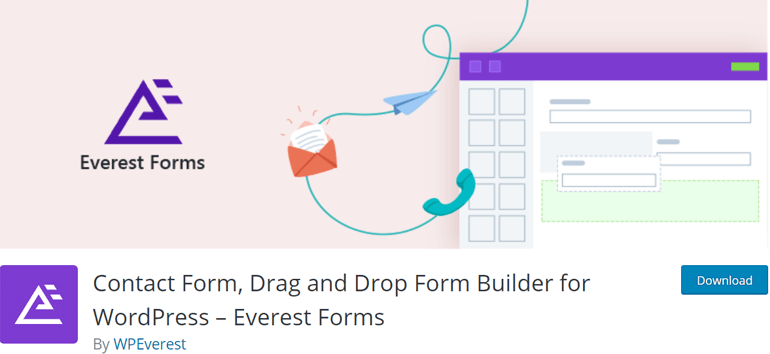
Aparte de eso, le permite integrar el campo de fecha en sus formularios con facilidad y puede personalizarlo completamente según sus necesidades. Sin mencionar que agregar un rango de fechas en los formularios de WordPress o un selector de fechas múltiples es muy fácil con los formularios de Everest. No es necesario instalar extensiones de terceros ni preocuparse por agregar fragmentos de código.
Además, también puede elegir los estilos de fecha, el formato de fecha e incluso deshabilitar fechas específicas. Obtienes todas estas características de primer nivel y ¿adivina qué? Everest Forms está disponible de forma gratuita.
Sin embargo, si le gusta este complemento, puede cambiar a su versión premium en cualquier momento para aprovechar las funciones más increíbles.
Paso 2: Instale y active Everest Forms
Ahora que está seguro de qué complemento de WordPress usar, es hora de instalar el complemento. En primer lugar, inicie sesión en su panel de control de WordPress y vaya a Complementos>>Agregar nuevo .
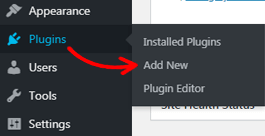
Puede buscar e instalar todos los complementos gratuitos disponibles en el repositorio de complementos de WordPress desde la página Agregar complementos . Como estamos instalando Everest Forms aquí, debe ingresar el nombre en la barra de búsqueda en la parte superior derecha. Una vez que se muestre el complemento, presione el botón Instalar ahora . Solo tomará unos segundos.
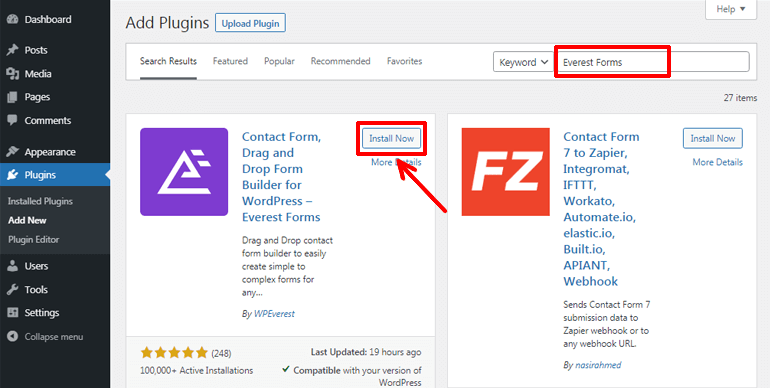
Después de eso, puede presionar el botón Activar para activar el complemento en su sitio.
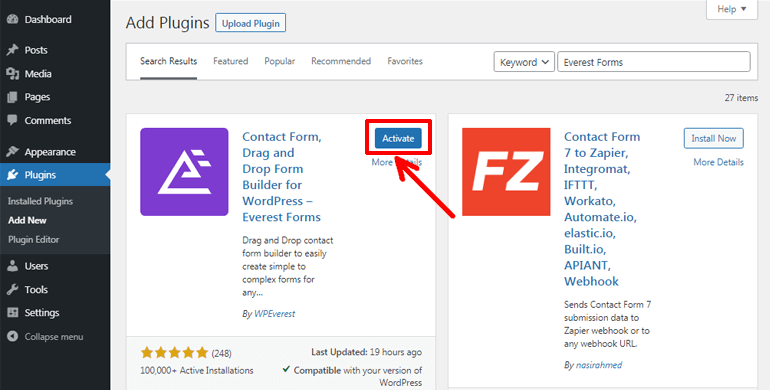
Alternativamente, puede visitar la página de complementos de WordPress.org, buscar el complemento Everest Forms y descargarlo. El complemento se descargará como un archivo zip.
A continuación, desde el panel de control, vaya a Complementos>>Agregar nuevo . Ahora, en la página Agregar complementos , haga clic en el botón Cargar complemento . Luego, puede elegir el archivo zip descargado anteriormente y hacer clic en el botón Instalar ahora . Finalmente, puede activar el complemento.
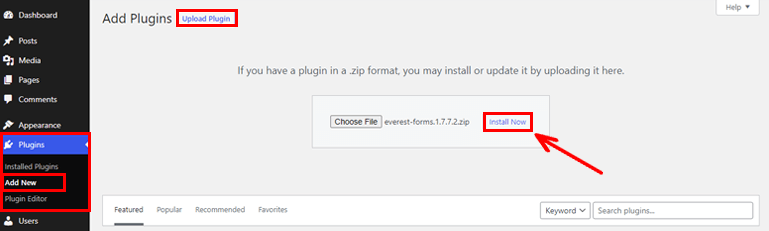
Paso 3: crea un formulario de WordPress
Ya que instaló y activó con éxito el complemento, está listo para comenzar su viaje de creación de formularios de WordPress. Para ello, vaya a Everest Forms>>Add New .

Everest Forms viene con una biblioteca de plantillas preconstruidas bien diseñadas. Por lo tanto, puede crear instantáneamente un formulario sin perder mucho tiempo. Por el contrario, también puede crear formularios desde cero.
Dado que es un poderoso complemento de creación de formularios de arrastrar y soltar, cualquiera de las formas lo ayuda a crear hermosos formularios en muy poco tiempo. Puede arrastrar fácilmente los campos de formulario necesarios desde la izquierda y soltarlos a la derecha. ¡Tan fácil como eso!
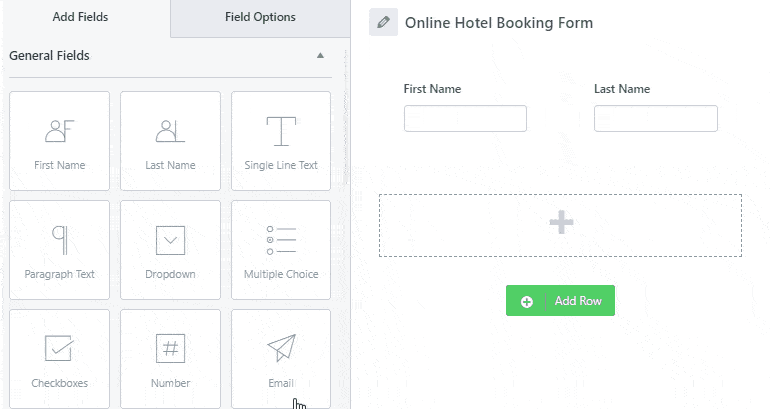
Para obtener una guía más detallada, puede leer el artículo sobre cómo crear un formulario de contacto en WordPress.
Paso 4: agregue un calendario de selección de fecha y hora y personalícelo
Agregar un selector de fecha y hora a los formularios de WordPress permite recopilar fechas específicas para devolución de llamadas, citas, reservas, etc., junto con otra información básica de sus clientes.
Integrar un selector de fecha y hora es bastante fácil. Todo lo que tiene que hacer es arrastrar un campo de fecha/hora desde la opción Campos avanzados como cualquier otro campo y soltarlo en el área deseada. Es el mismo campo personalizado que convertiremos en un intervalo de fechas o en un selector de varias fechas más adelante.
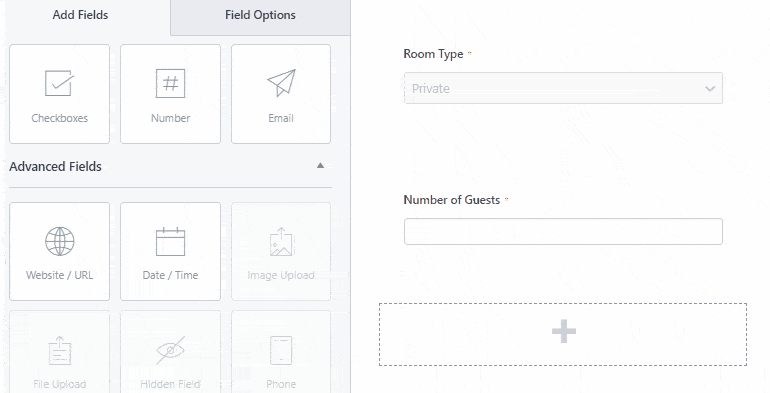
Además, puede hacer clic en Opciones de campo en la parte superior para personalizar el campo de formulario individual. Desde aquí, puede editar la etiqueta, la descripción y otras opciones avanzadas de los campos de su formulario.
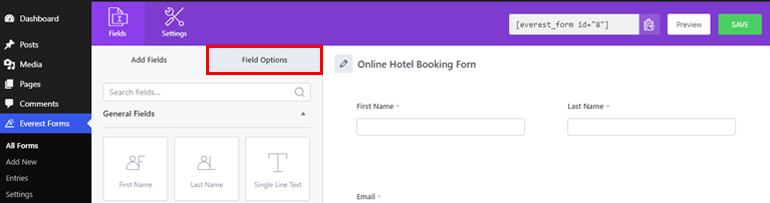
De manera similar, hacer clic en el campo de fecha/hora le permite cambiar su etiqueta y formato. Hay tres formatos de fecha. Elegir una fecha permite a los usuarios seleccionar solo la fecha adecuada. Del mismo modo, elegir Hora permite la selección de la hora solamente, y Ambas opciones permiten la selección de la fecha y la hora.
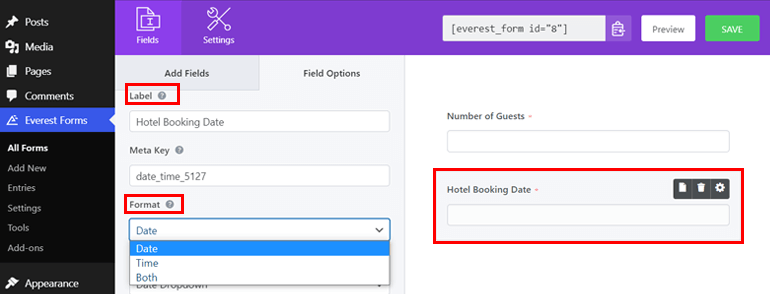
Además, puede elegir entre dos estilos de fecha : selector de fecha (menú de fecha de estilo de calendario) y menú desplegable de fecha (selector desplegable).
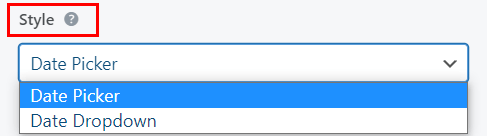
Sin embargo, debes saber que solo el estilo Selector de fecha está integrado con la funcionalidad avanzada para un rango de fechas y selección de fechas múltiples. Mientras que el estilo Fecha desplegable limita la elección de una sola fecha.

Por lo tanto, debe elegir el Selector de fechas para agregar un rango de fechas y un selector de fechas múltiples en sus formularios de WordPress.
Además, puede agregar una descripción y hacer que un campo sea obligatorio. Marcar el campo como requerido hace que sea una obligación para sus usuarios completar el campo en particular para continuar con el formulario.
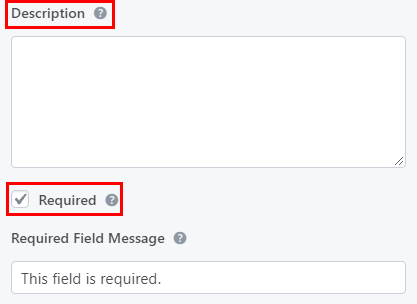
Además, puede agregar texto de marcador de posición, cambiar formatos de fecha, deshabilitar o limitar ciertas selecciones de fecha y hacer más desde las Opciones avanzadas .
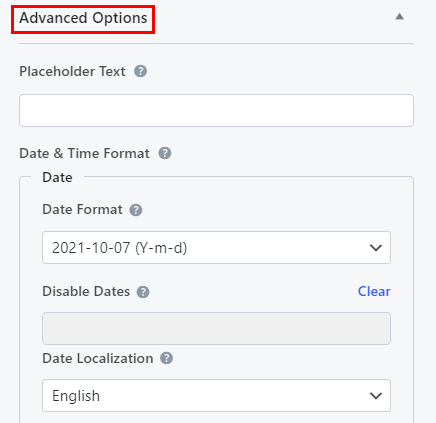
Además, no olvide hacer clic en el botón GUARDAR una vez que complete los cambios necesarios.
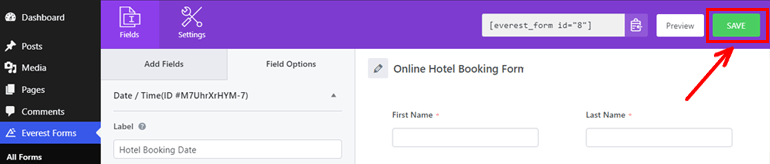
Paso 5: agregue el rango de fechas en los formularios de WordPress
Ahora, entremos en el negocio real, es decir, agregando el rango de fechas de los formularios de WordPress. Si tiene un resort, hotel u otros formularios de reserva similares, es posible que su cliente desee seleccionar la fecha de inicio y la fecha de finalización de las reservas.
En tales casos, el rango de fechas en los formularios de WordPress es útil. Permite elegir el rango de fechas de manera eficiente y también proporciona una mejor experiencia de usuario. Entonces, si no sabe cómo agregar un rango de fechas de formularios de WordPress. Así es como se hace.
Se puede integrar un rango de fechas en los formularios desde las mismas Opciones avanzadas en la pestaña Opciones de campo . Todo lo que necesita hacer es cambiar la opción Modo de fecha a Rango y listo. Fácil, ¿no?
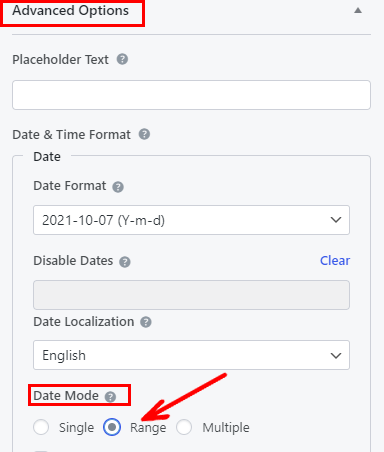
Ahora, si hace clic en el botón Vista previa en la esquina superior derecha de su formulario, su campo de fecha aparece como un cuadro de texto. Sin embargo, si hace clic en este campo, ahora debería permitirle seleccionar un rango de fechas preferible, como se muestra en la imagen que se muestra a continuación.
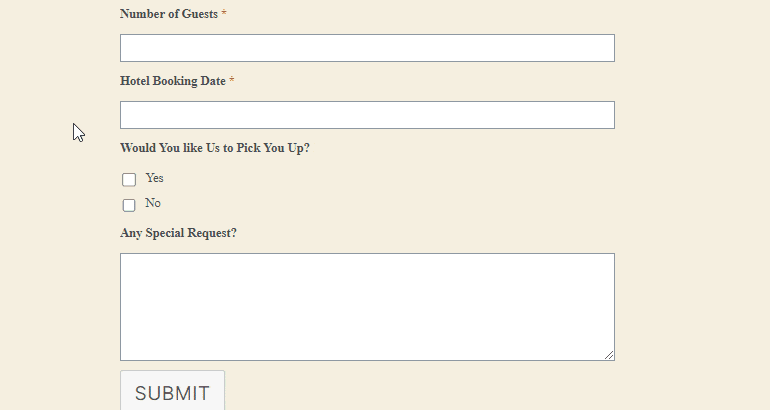
Paso 6: agregue varias fechas en los formularios de WordPress
Para varios formularios, como citas médicas, formularios de solicitud de licencia, etc., es posible que desee agregar múltiples selectores de fechas en lugar de un rango de fechas. Entonces, el siguiente paso en nuestro tutorial es agregar varias fechas en los formularios de WordPress.
La integración de un selector de fecha múltiple no es diferente de agregar un rango de fechas en los formularios de WordPress. Solo necesita seleccionar Múltiple como Modo de fecha en lugar de Rango en la sección Opciones avanzadas . Y la opción de fecha múltiple se agrega en un chasquido de dedos.
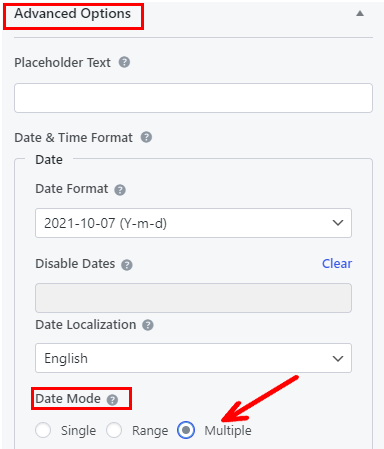
A continuación, haga clic en el botón Vista previa para comprobar su campo de fecha. Al hacer clic en el campo de fecha, podrá elegir varias fechas ahora.
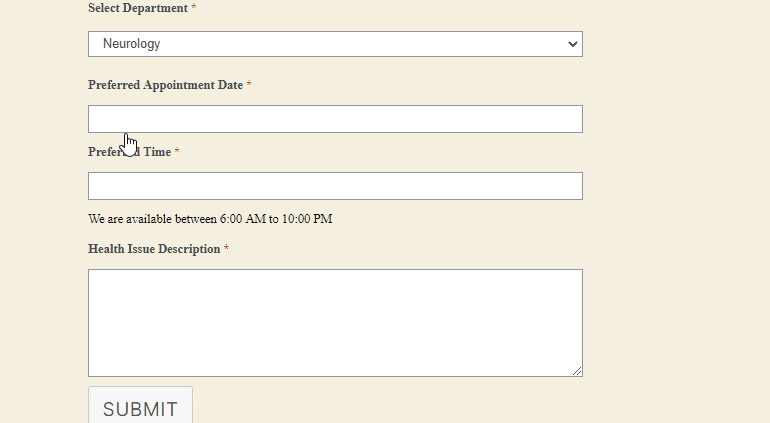
Paso 7: personaliza la configuración del formulario
Para que su formulario esté listo para publicarse, debe personalizar el formulario general y la configuración de notificación por correo electrónico. Entonces, analicemos brevemente cómo puede configurar los ajustes de sus formularios de WordPress.
Configurar ajustes generales de formulario
Puede navegar a Ajustes>>General para configurar todos los ajustes básicos de su formulario. La configuración básica se refiere a proporcionar el nombre del formulario, una breve descripción, un mensaje de formulario deshabilitado y un mensaje de envío de formulario exitoso.
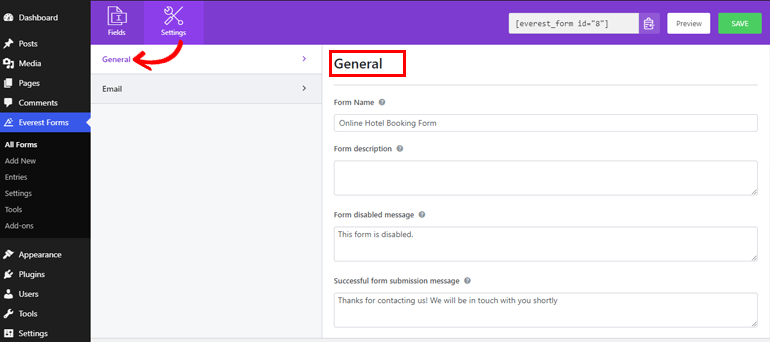
Además, puede elegir la página deseada o la URL externa para redirigir a sus usuarios después del envío del formulario. Además, hay dos diseños de diseño entre los que puede elegir. También le permite ingresar la clase CSS para el formulario.
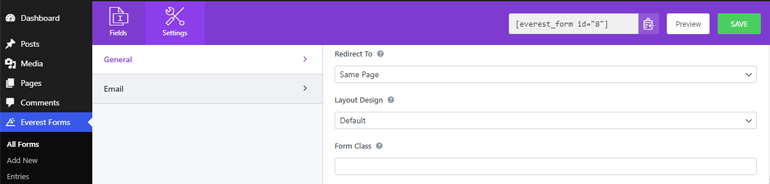
Además, también es posible agregar texto de botón adecuado, enviar texto de procesamiento de botón y enviar clase de botón para que coincida con su estilo. Además, hay una opción para habilitar o deshabilitar el honeypot antispam, el envío de formularios ajax y el almacenamiento de información de entrada.
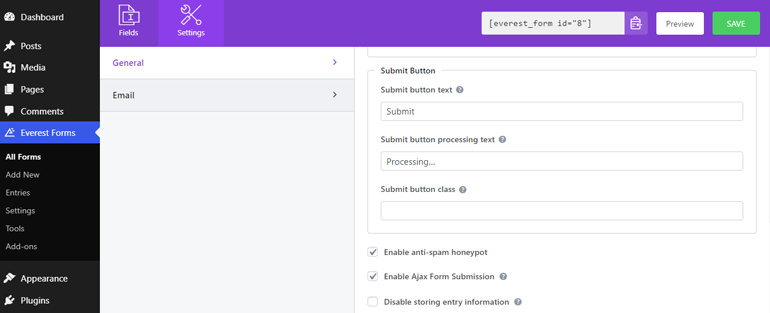
Configurar notificaciones por correo electrónico
Para configurar las notificaciones por correo electrónico, vaya a Configuración>>Correo electrónico . Puede configurar fácilmente las direcciones de correo electrónico de origen y destino desde aquí. Asimismo, también le permite agregar asuntos y mensajes de correo electrónico.
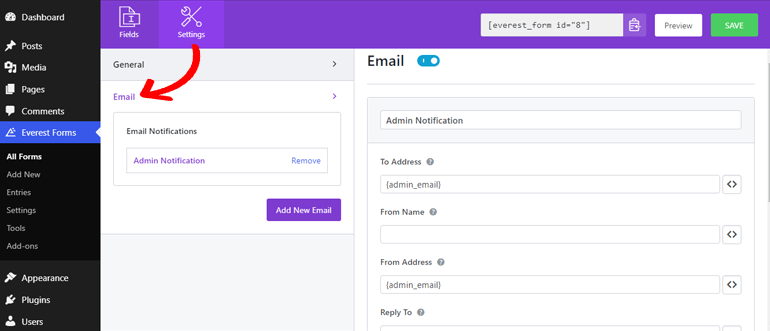
Una de las ventajas de usar Everest Forms es que permite configuraciones ilimitadas de notificaciones por correo electrónico.
Por ejemplo, notificación de correo electrónico de administrador y notificación de correo electrónico de usuario . La notificación por correo electrónico del administrador se envía al administrador cada vez que un usuario envía el formulario. Mientras que se activa una notificación de usuario a los usuarios para informarles que se ha recibido su formulario.
El correo electrónico del administrador está configurado de forma predeterminada. Sin embargo, es mejor si verifica la configuración usted mismo para evitar problemas durante la entrega del correo. Del mismo modo, puede presionar el botón Agregar nuevo correo electrónico para configurar la notificación del usuario.
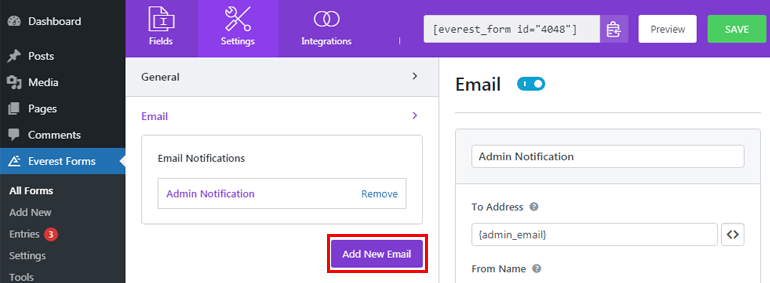
Ahora, puede proporcionar un apodo a su nuevo correo electrónico, hacer clic en el botón Aceptar y proceder a configurar la notificación de correo electrónico del usuario.
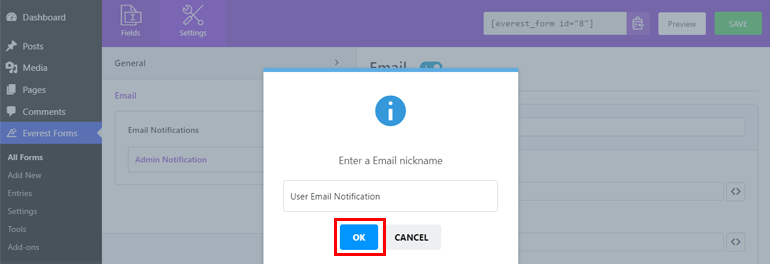
Paso 8: publique su formulario de WordPress con el selector de fecha y hora
Dado que su formulario de WordPress está listo, ahora puede publicarlo para que su formulario se active en su sitio. Con Everest Forms, puede agregar formularios a las publicaciones, páginas o en cualquier lugar de su sitio web de WordPress.
Aquí agregaremos los formularios a las publicaciones. Entonces, desde su tablero, vaya a Publicaciones>>Agregar nuevo .
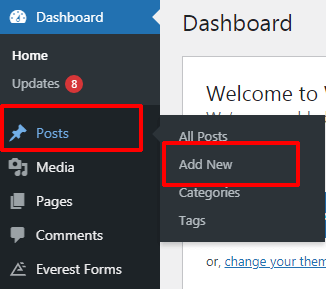
Ahora, busque el botón Agregar bloque ( + ) en la parte superior y haga clic en él. Nuevamente, busque el bloque Everest Forms y presiónelo.
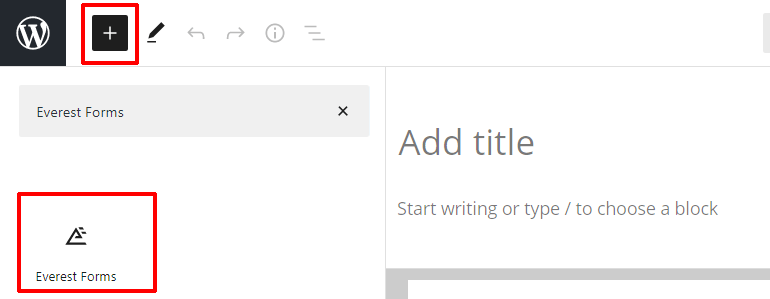
Después de eso, puede seleccionar el formulario deseado de los menús desplegables.
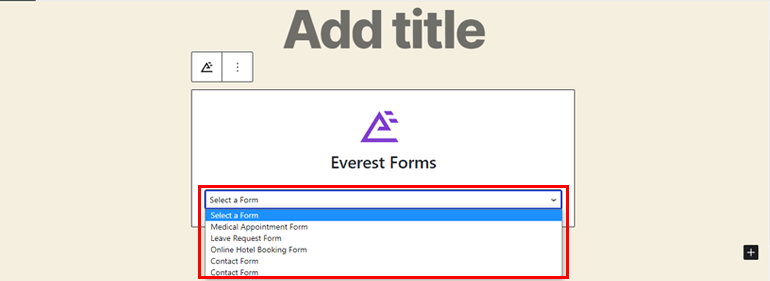
Finalmente, puede darle un título adecuado a su formulario y presionar el botón Publicar para ver su formulario en acción.
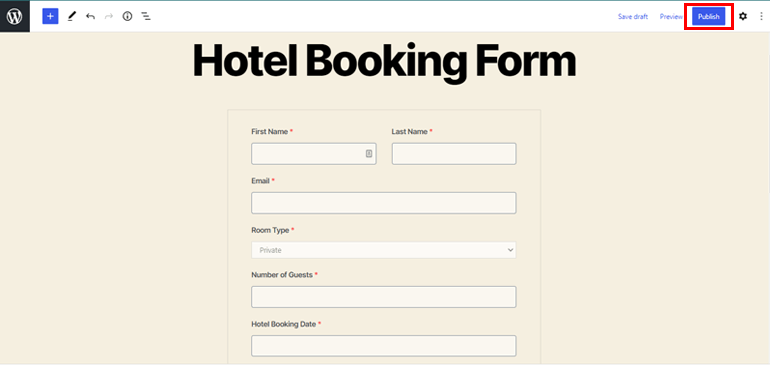
Conclusión
Entonces, así es como agrega el rango de fechas de los formularios de WordPress y el selector de fechas múltiples. Con un fantástico complemento de creación de formularios como Everest Forms, es muy fácil. Este complemento evita agregar otras extensiones y jugar con el código para agregar un rango de fechas en los formularios de WordPress o para elegir varias fechas.
Y eso concluye nuestro artículo por ahora. Esperamos que hayas disfrutado leyéndolo. Si lo hiciste, asegúrate de compartirlo en tus plataformas sociales.
Para obtener más publicaciones relacionadas con WordPress valiosas para cualquier propietario de un sitio web de WordPress, visite nuestro blog. Puede comenzar con nuestros artículos sobre empresas de registro de dominios económicas y servicios de alojamiento de WooCommerce para asegurarse de que está utilizando los mejores servicios de dominio y alojamiento del mercado para su sitio web.
Por último, no olvide seguirnos en Twitter y Facebook para conocer las últimas actualizaciones de artículos.
